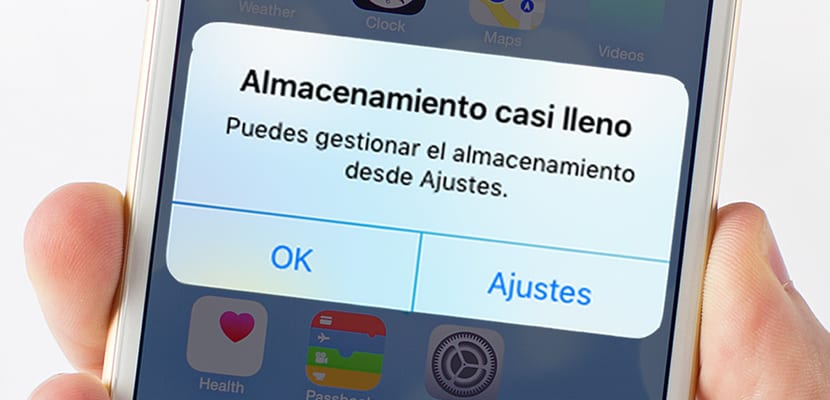
L'archiviazione dell'iPhone, quella polemica diffusa. È vero che l'impossibilità di utilizzare schede microSD per espandere la memoria del dispositivo, fa sì che chi non ha potuto / voluto accedere a dispositivi con una memoria maggiore, trovi seri problemi se è dipendente dai video o soffre di «Diogene digitale» . D'altra parte, l'iPhone 7 ha 32 GB di spazio di archiviazione per la sua versione di base. Tuttavia, per coloro che hanno dispositivi da 16 GB o anche da 32 GB soffrono ancora di problemi di archiviazione, Ti presentiamo alcuni trucchi per ottimizzare l'archiviazione dei nostri dispositivi.
Anche se Apple sta potenziando abbastanza bene il sistema iCloud Drive, non è ancora all'altezza quando si tratta di facilità d'uso, quindi non possiamo ancora contare su di esso come memoria espansa sul nostro telefono. A parte questo, un altro sistema negativo sono le ridicole tariffe dati offerte dalla maggior parte delle compagnie telefoniche nel nostro paese, nonostante paghino le tariffe più costose d'Europa. Andiamo con i suggerimenti per ottimizzare lo spazio sul nostro iPhone al meglio.
La prima cosa è analizzare dove si trova il vero problema
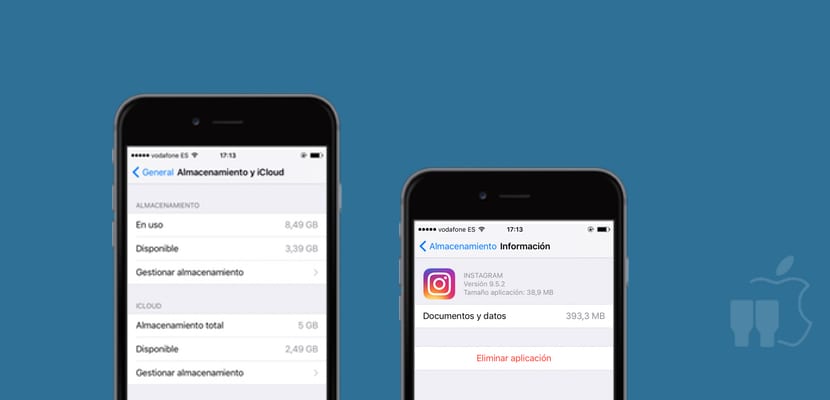
Abbiamo la possibilità di gestire l'archiviazione, un posto nella sezione delle impostazioni del nostro dispositivo iOS che ci permetterà di sapere a memoria quali applicazioni fanno un uso eccessivo della sua memoria. Per analizzare quali applicazioni ci imbrogliano, andremo all'applicazione Impostazioni iPhone, per navigare su «Generale"E"Archiviazione e iCloud«. All'interno vedremo la possibilità di «Gestisci archiviazione»Nella memoria interna, ed entrando, vedremo un elenco con tutte le nostre applicazioni.
In questo elenco, le applicazioni che occupano lo spazio nella nostra memoria verranno ordinate dalla più alta alla più bassa. Qui avremo la prima sorpresa, applicazioni come Instagram, che pesano relativamente poco, occupano circa 400 MB di «Documenti e dati«, Cioè, il contenuto in Caché che usano per memorizzare offline i dati che vogliono mostrarci. Tuttavia, non siamo liberi di sbarazzarci di questi dati, un punto debole, poiché sarebbe l'ideale per Apple includere questa possibilità nel suo menu delle impostazioni.
Non dimenticare il contenuto scaricato, o dirai addio alla tua memoria
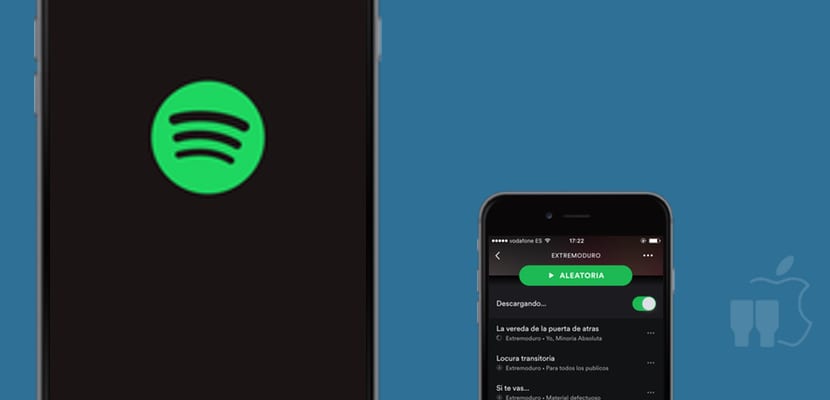
In effetti, applicazioni come Movistar + o anche Podcast, ci consentono di scaricare il contenuto che riprodurremo in seguito. In questo modo, ad esempio, visualizziamo questo contenuto quando siamo in viaggio. Tuttavia, di solito ci dimentichiamo di sbarazzarceneQuesto è il motivo per cui ti consigliamo di fare un giro di quelle applicazioni che ti consentono di archiviare i contenuti scaricati e di iniziare a cancellare tutto ciò che è notevolmente obsoleto o che non intendi utilizzare.
La stessa cosa accade con gli elenchi offline di Spotify e Apple Music, occupano molto spazio e non commettiamo errori, generalmente non abbiamo tempo per ascoltare le nostre 10 classifiche musicali. Conserva solo i tuoi due o tre preferiti, il resto puoi ascoltare quando hai una connessione WiFi e quindi risparmiare spazio sul tuo dispositivo mobile, che vale il suo prezzo in oro.
Navighi molto con Safari? Sbarazzati della cache
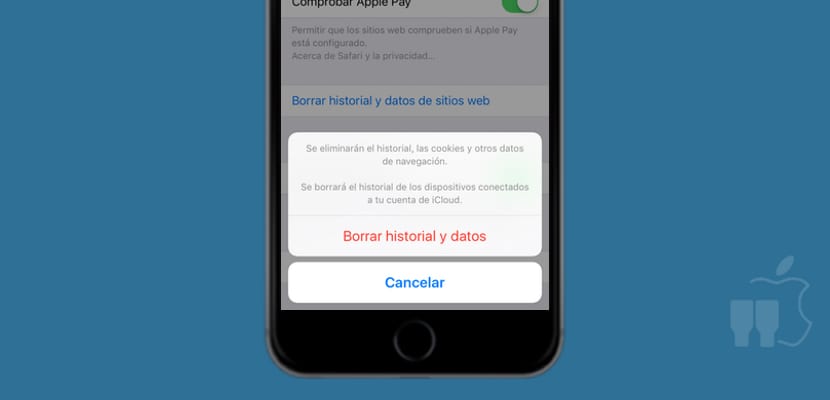
È qualcosa che ci farà risparmiare anche molto spazio. Se andiamo nelle Impostazioni di Safari all'interno della normale configurazione del dispositivo, avremo la possibilità di farlo eliminare la cronologia di navigazione e i dati. Peccato non poter cancellare solo i dati di navigazione, ma ehi, se ci liberiamo di queste informazioni risparmieremo molto spazio anche sull'iPhone neutro.
Altri specialisti consigliano spesso di rimuovere il file dati memorizzati dalle pagine web, ma di solito non superano i 10MB, una cifra irrisoria, quindi sconsiglio di eliminarli, in totale, appariranno di nuovo a breve.
Rimosso di recente, quel grande dimenticato
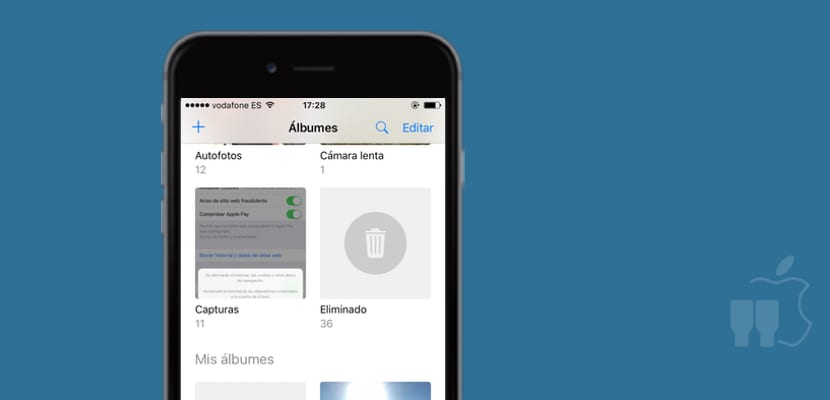
Apple ha incluso una sorta di cestino in Foto di iOS, in questo modo, quando cancelliamo qualcosa, viene memorizzato per altri 30 giorni in questa cartella. È una cartella che spesso diamo per scontata, ma a volte può essere presente il 60% della memoria del dispositivo. Consigliamo di tanto in tanto di svuotarlo completamente, poiché forse in quei 30 giorni in cui il contenuto viene cancellato automaticamente, abbiamo ancora bisogno di quello spazio.
Qui tante volte ci sono video lunghi che non ci servono o fotografie dello stesso stile, quindi non preoccuparti, penso che la sua vera funzione sia recuperare contenuti cancellati per errore, non ha senso conservarli per trenta giorni.
WhatsApp, un cattivo di memoria
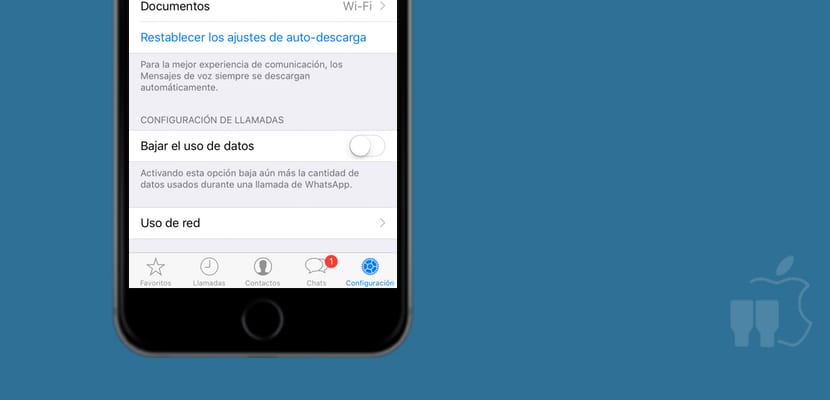
La maggior parte degli utenti ha la possibilità di scaricare automaticamente il contenuto di WhatsApp attivato per impostazione predefinita. Questo aveva senso quando non avevamo otto gruppi e il contenuto virale non era così classico. Ora possiamo trovare lo stesso e divertente video in più gruppi contemporaneamente, oltre a fotografie o audioQuesto è il motivo per cui si consiglia di non attivare il download automatico.
Qualche giorno fa ho ricevuto un video di 70MB in un gruppo, e sono grato di aver disattivato l'opzione di download automatico, non voglio immaginare il resto dei colleghi che hanno perso 70MB del loro data rate senza che me lo chiedessero, in un dubbia video interesse razionale.
Pertanto, nelle impostazioni di WhatsApp, abbiamo la possibilità di gestire quali dati vogliamo vengano scaricati automaticamente, in modo da salvaguardare la memoria del nostro dispositivo. Un altro metodo efficace è quello di "svuotare" direttamente quelle chat prive di contenuti pertinenti. Per disattivare il download automatico, nelle Impostazioni di WhatsApp abbiamo il «Utilizzo dei dati«.
Ottimizza lo spazio in iOS 10
Ci auguriamo che questi suggerimenti ti abbiano aiutato e ti incoraggiamo anche a dirci quali sono i tuoi nella casella dei commenti. Un altro valido consiglio è quello di ottimizzare lo spazio archiviazione in Apple Music e iCloud Drive, una funzione di iOS 10. Grazie al tutorial che abbiamo collegato in questo LINK.

Scarichi il dispositivo iDoctor e ha una funzione per liberare la memoria che si adatta a tutte le app, non capisco come Apple non metta qualcosa del genere nelle impostazioni e dobbiamo farlo tramite un'app.
Non si supponeva che con iOS 10 sarebbe stato possibile scaricare solo la versione delle app di cui avevamo bisogno? Senza dati da dispositivi diversi dal nostro?
Qualcuno mi dica se ho avuto allucinazioni, per favore haha
Ciao Miguel. Esatto, sì, da iOS 9. Ciò che viene spiegato qui è diverso.
Saluti.
Potresti creare uno speciale programma o programmi per Windows o Mac che puliscono automaticamente i nostri dispositivi? Sarebbe fantastico soprattutto per dispositivi da 8/16 e 32 GB.
Un trucco casalingo che sicuramente saprai per svuotare le temperature è forzare il processo di pulizia. Puoi farlo provando ad acquistare un film su iTunes che occupi più spazio libero che hai (ovviamente, questo trucco è solitamente valido per gli utenti di iPhone da 16 GB).
Per fare ciò, se hai meno di 2 GB di spazio libero, puoi aprire iTunes, trovare il film "Le due torri" e fare clic sul pulsante di acquisto (questo film ha un peso di 2,30 GB). Se hai meno di 2 GB, non aver paura di premere il pulsante "acquista". Dopo alcuni secondi compare un messaggio indicante che non è possibile effettuare l'acquisto in quanto non c'è spazio. Premendo «OK» viene eseguito il processo di pulizia. Se esci da iTunes, puoi vedere come alcune icone sono "disabilitate" e invece del nome dell'app dice "Pulizia".
Torna indietro per controllare lo spazio libero del tuo iphone, sono venuto a recuperare 1 gb!